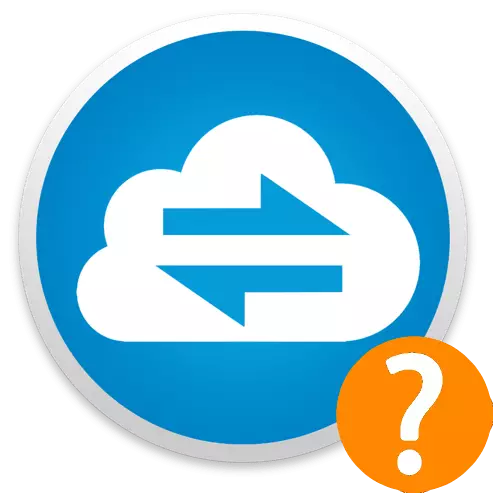
પદ્ધતિ 1: સિસ્ટમ સાધનો
તમારા પ્રોક્સી સર્વરને વિંડોઝ સાથેની એક સેટિંગ્સ પાર્ટીશનોમાંથી એકનો ઉલ્લેખ કરીને વિંડોઝ સાથે જાણવું સરળ છે, જે OS ની વિવિધ આવૃત્તિઓમાં અલગ રીતે બનાવવામાં આવે છે.વિન્ડોઝ 10.
વિંડોઝના વર્તમાન સંસ્કરણમાં, તમે સિસ્ટમ પરિમાણોમાં ઉપયોગમાં લેવાતી પ્રોક્સી વિશેની માહિતી મેળવી શકો છો.
વધુ વાંચો: વિન્ડોઝ 10 સાથે કમ્પ્યુટર પર પ્રોક્સી સર્વરને ગોઠવી રહ્યું છે
- વિન + એક્સ કી સંયોજનનો ઉપયોગ કરો. દેખાય છે તે સૂચિમાં, "નેટવર્ક કનેક્શન્સ" પર ક્લિક કરો.
- "પ્રોક્સી સર્વર" વિભાગ પર જાઓ.
- તપાસો કે જે પ્રોક્સી સેટિંગ્સનો ઉપયોગ કરવામાં આવે છે.
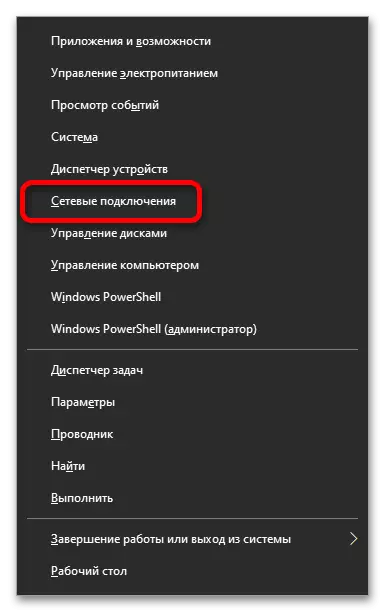

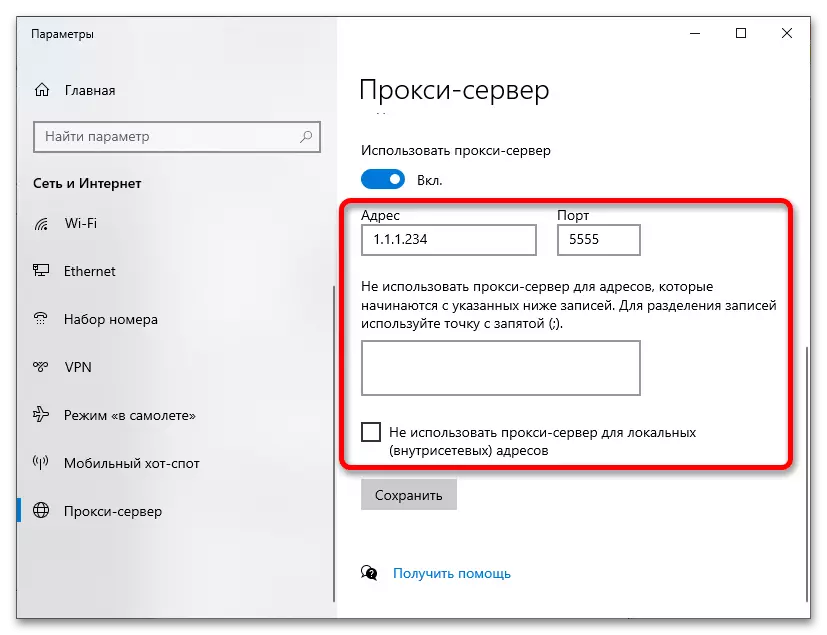
વિન્ડોઝ 7.
ઑપરેટિંગ સિસ્ટમ સેટિંગ્સ દ્વારા પ્રોક્સી ઉપયોગ કરે છે કે નહીં તે તપાસો. નીચે સબમિટ કરેલી પ્રક્રિયા ફક્ત વિન્ડોઝ 7 માટે જ નહીં, પણ નવા સંસ્કરણો 8 અને 10 માટે પણ સુસંગત છે.
- વિન + આર સંયોજનનો ઉપયોગ કરીને ઝડપી પ્રારંભ વિંડો ખોલો. નિયંત્રણ દાખલ કરો અને "ઠીક" ક્લિક કરો.
- "નાના ચિહ્નો" દૃશ્ય મોડને સક્રિય કર્યા પછી, "બ્રાઉઝર પ્રોપર્ટીઝ" પર ક્લિક કરો.
- "કનેક્શન્સ" ટેબ પર જાઓ. તેમાં "LAN સેટિંગ્સ સેટિંગ" વિભાગ શામેલ છે, જ્યાં ત્યાં "નેટવર્ક સેટઅપ" બટન છે. તેને ક્લિક કરો.
- શું મૂલ્ય દાખલ થયું છે તે જુઓ. જો જરૂરી હોય, તો "અદ્યતન" ક્લિક કરો.
- પ્રોક્સી સર્વર ગોઠવણી તપાસો, અને જો આવશ્યક હોય, તો તેને અપડેટ કરો.

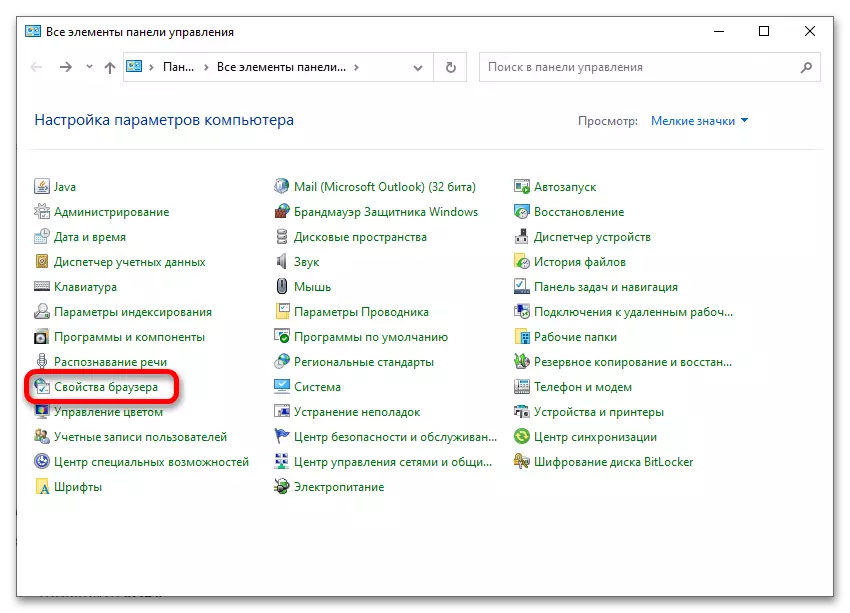

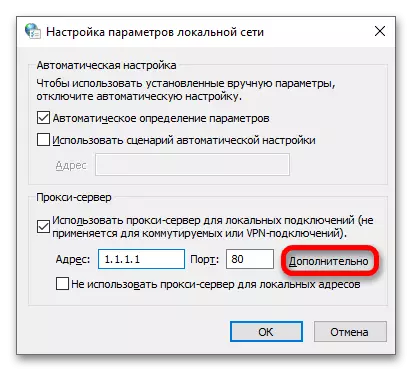
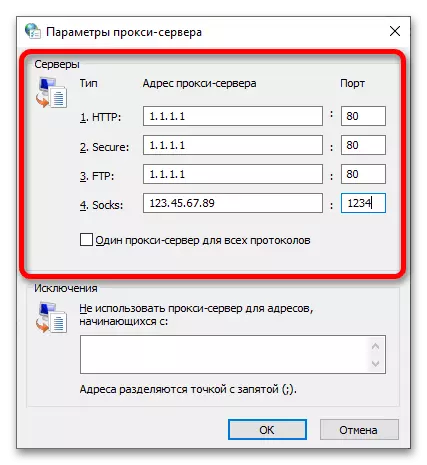
પદ્ધતિ 2: બ્રાઉઝર સેટિંગ્સ
બ્રાઉઝર સેટિંગ્સ મેનૂ દ્વારા, આવા પરિમાણોને જુઓ અને બદલો પણ ઉપલબ્ધ છે.
ધ્યાન આપો! મોટાભાગના બ્રાઉઝર્સમાં, જેમ કે ગૂગલ ક્રોમ, માઇક્રોસોફ્ટ એજ, Yandex.Browser, એક્સ્ટેન્શન્સની ગેરહાજરીમાં, પ્રોક્સી સેટિંગ્સ સિસ્ટમ સાથે સંકળાયેલી હોય છે, જે પ્રથમ પદ્ધતિથી સૂચનાઓ અનુસાર શોધવામાં સરળ છે. આગળ મોઝિલા ફાયરફોક્સ દ્વારા માનવામાં આવે છે, કારણ કે આ પરિમાણોને ઍડૉન્સ ડાઉનલોડ કર્યા વિના અલગથી સેટ કરી શકાય છે.
- જમણી બાજુએ ટોચ પર ખુલ્લા બટનને ક્લિક કરો. "સેટિંગ્સ" પર ક્લિક કરો.
- "નેટવર્ક સેટિંગ્સ" વિભાગમાં મેનૂ દ્વારા સ્ક્રોલ કરો. "સેટ અપ ..." પર ક્લિક કરો.
- સેટિંગ્સ સેટ કરો તપાસો. તમે "પ્રોક્સી સિસ્ટમ સેટિંગ્સનો ઉપયોગ કરો" વિકલ્પ પણ પસંદ કરી શકો છો જેથી પરિમાણો સિસ્ટમ પરિમાણોમાં ઉલ્લેખિત પીસી સાથે સમન્વયિત થાય.
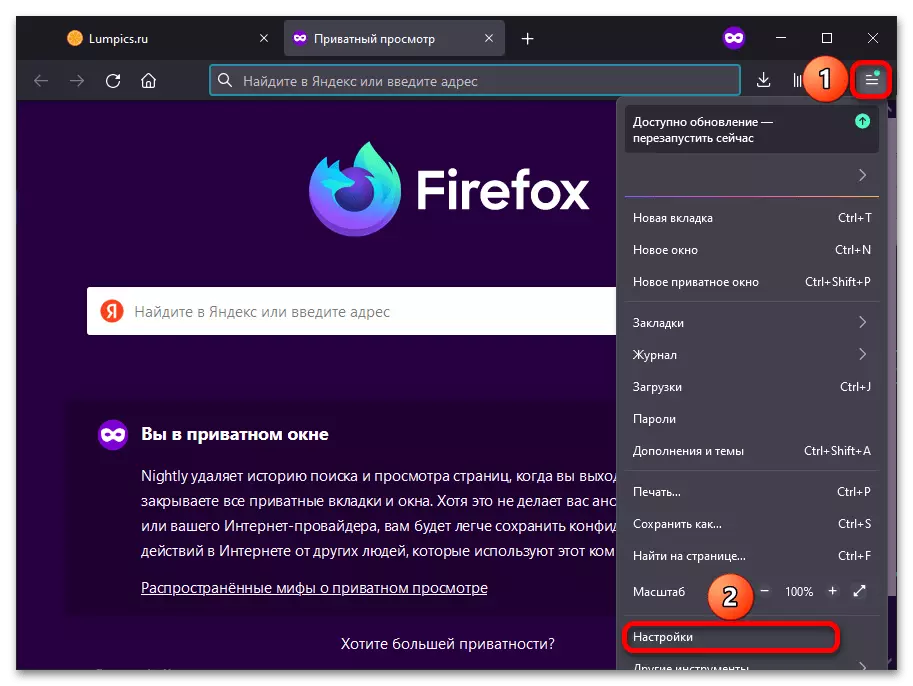
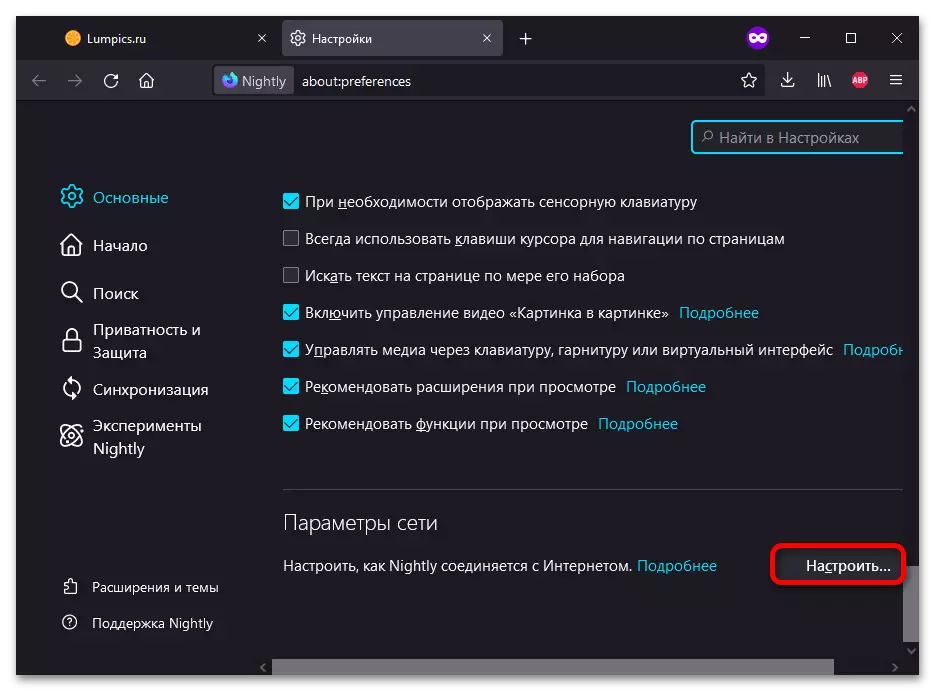

પદ્ધતિ 3: 2ip.ru
વેબસાઇટ તમને IP સરનામું શોધવા માટે પરવાનગી આપે છે અને પ્રોક્સી કનેક્શનને ચકાસવા માટે એક સેવા છે. આ પદ્ધતિ સાર્વત્રિક છે: તે બંને પીસી અને મોબાઇલ ઉપકરણોને અનુકૂળ કરશે.
- સાઇટ ખોલો. એક રેખાઓમાં "પ્રોક્સી" લખવામાં આવશે. આ શિલાલેખની નજીક પોસ્ટ કરેલ ઉદ્ગાર ચિહ્ન આયકનને ક્લિક કરો.

